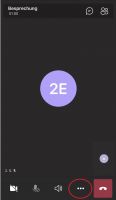- By Bjoern Olausson
Online Meeting
{autotoc enabled=yes}
Regeln
-
Nimm bei der Anmeldung im Teams-Raum bitte deinen Klarnamen (Vor-und Zuname)
-
Um Verbindungsprobleme zu umgehen, bitte die Kamera deaktiviert lassen
-
Du hast während des Vortrags eine Frage? Schreibe sie im Chat oder benutze die Schaltfläche „Hand heben“. Wenn du dann an der Reihe bist, aktivieren wir dein Mikro und...
→Bitte achte darauf, dass keine störenden Hintergrundgeräusche bei dir sind
→Schalte dich wieder stumm, wenn du fertig gesprochen hast -
Der Chat ist für Fragen und Informationen der Vortragenden, also bitte nicht zuspamen
Download und Anmeldung für Nutzung mit...
Mobilgerät
Du benötigst die App „Microsoft Teams“, welche du hier runterladen kannst. Dort brauchst du nur deine Mailadresse eingeben und dir wird der passende Download-Link zugesendet. Nur noch Installieren, fertig!
Willst du nun am Meeting teilnehmen, einfach auf den passenden Link aus der Einladungs-Mail klicken, es müsste sich dann automatisch die App von Teams öffnen und folgendes Bild erscheinen:
Dann klickst du auf „als Gast teilnehmen“. Im nächsten Schritt siehst du dann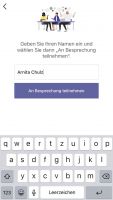
Hier gibst du bitte deinen Klarnamen (Vorname und Nachname) ein, sonst kann deine Stimme nicht gezählt werden.
Dann ein Klick auf „An Besprechung teilnehmen“ und es erscheint
Du brauchst nun nur noch zu warten, bis du von den OrganisatorInnen des Meetings in den virtuellen Raum gelassen wirst.
PC und Browser
Am PC hast du die Möglichkeit, dich für die Nutzung von Teams über den Browser zu entscheiden, wenn du auf den Einladungslink aus der Mail klickst. Achtung! Du musst den Browser Microsoft Edge nutzen, damit alles problemlos funktioniert (mit z.B. Chrome geht der Gastzutritt manchmal nicht).
Wenn du also auf den Einladungslink geklickt hast, erscheint folgendes Bild: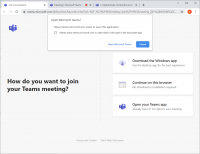
Klick auf "In diesem Browser fortfahren" ("Continue on this Browser") und es erscheint das Anmeldefenster: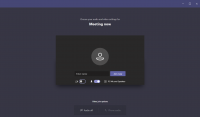
Hier gibst du bitte deinen Klarnamen (Vorname und Nachname) ein, sonst kann deine Stimme nicht gezählt werden.
Dann ein Klick auf „Jetzt teilnehmen“. Nun musst nur noch darauf warten, dass du von den OrganisatorInnen des Meetings in den virtuellen Raum gelassen wirst
PC und Windows-App
Am PC hast du die Möglichkeiten das Programm "Microsoft Teams" über den Desktop zu nutzen. Du benötigst also das Programm „Microsoft Teams“, welches du hier runterladen kannst. Du brauchst nur deine Mailadresse eingeben und dir wird der passende Download-Link zugesendet.
Nun nur noch Installieren, fertig!
Teams wird sich nun vermutlich automatisch öffnen und dich bitten, ein Konto zu erstellen. Du musst kein Konto erstellen, du kannst Teams wieder schließen!
Willst du dann am Meeting teilnehmen, einfach auf den passenden Link aus der Einladungs-Mail klicken, es müsste sich dann Teams automatisch öffnen (kann sein, dass du dies vorher nochal bestätigen musst).
Du siehst dann das Anmeldefenster von Teams. Hier gibst du bitte deinen Klarnamen (Vorname und Nachname) ein, sonst kann deine Stimme nicht gezählt werden. 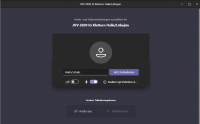
Dann Klick auf „Jetzt teilnehmen“ und es erscheint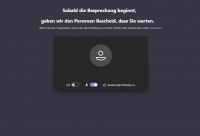
Du brauchst nun nur noch zu warten, bis du von den OrganisatorInnen des Meetings in den virtuellen Raum gelassen wirst
Wie funktioniert...
Hand heben
- Berühre deinen Bildschirm (Handy) oder bewege die Maus (PC)
- Klick auf die drei Punkte (nur beim Handy nötig)
- Klick auf die Hand
- warte, bis du aufgerufen wirst
Am Mobilgerät:
Am PC wird die Hand direkt in der Toolbar am oberen oder unteren Bildschirmbereich angezeigt:
Mikrofon an
Dein Mikro wird beim Betreten des Raumes stummgestellt sein, du kannst es auch nicht aktivieren, also nicht wundern.
Wenn du die Hand gehoben hast, wirst du zu gegebener Zeit aufgerufen und diese Blockierung wird aufgehoben. Um nun noch dein Mikro zu aktivieren, musst du auf den zugehörigen Button klicken:
Datensparmodus
Deine Bandbreite ist nicht für Videochats gedacht?
Du kannst in diesem Fall alle ankommenden Videos ausschalten, die Präsentation wirst du trotzdem sehen können und zuhören geht natürlich auch noch.
Klick dafür auf die drei Punkte und dann auf "Eingehendes Video deaktivieren":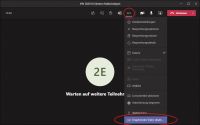
Dies kannst du natürlich rückgängig machen, indem du dann wieder auf "Eingehendes Video aktivieren" klickst.
Chat
Den Chat findest du, wenn du auf die Sprechblase klickst.
Am Mobilgerät musst du erst den Bildschirm berühren und die Sprechblase erscheint dann am oberen Rand. Am PC ist sie in der Toolbar im unteren Teil zu finden: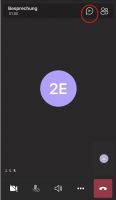
Ein erneutes Klicken darauf und der Chat verschwindet wieder.
Abstimmung
Nun wird abgestimmt! Die Abstimmung findst du zu gegebener Zeit im Chat. Einfach deine Antwort auswählen und auf "Submit vote" klicken.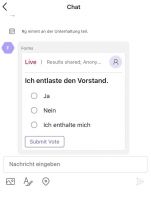
Probleme
Dein Mikro geht nicht an, obwohl es freigeschaltet ist? Kamera geht nicht? Kein Bild? Kein Ton?...
Sind Browser, App und die PC- bzw- Handysoftware mit den neuesten Updates versorgt?
Ist dein Internet stabil?
Oftmals hilf es auch, den Raum kurz zu verlassen und wieder zu betreten.
Klick dafür auf "Verlassen" und dann auf "Erneut teilnehmen".
Ansonsten hilft dir vielleicht auch: Das funktioniert nicht